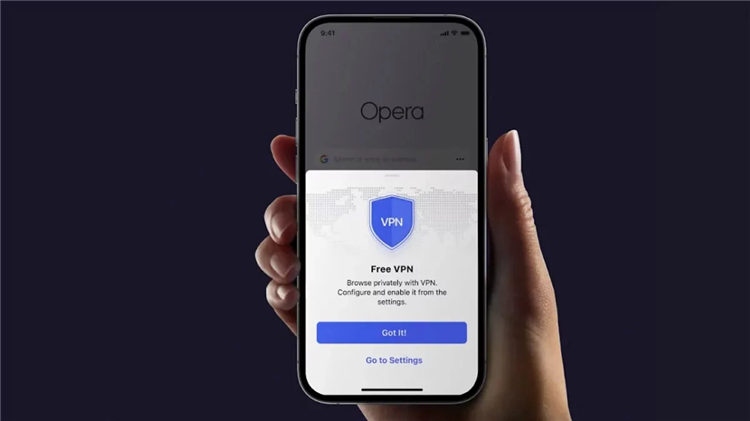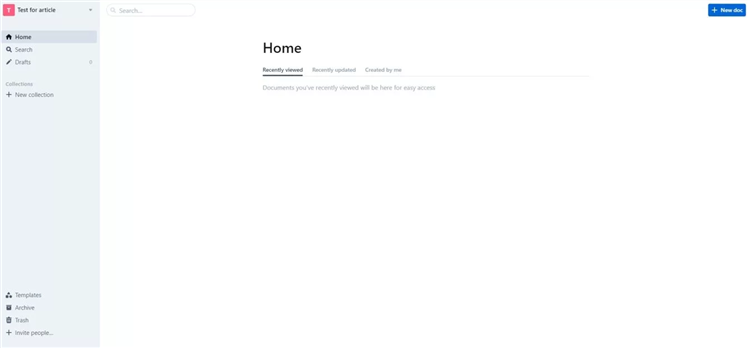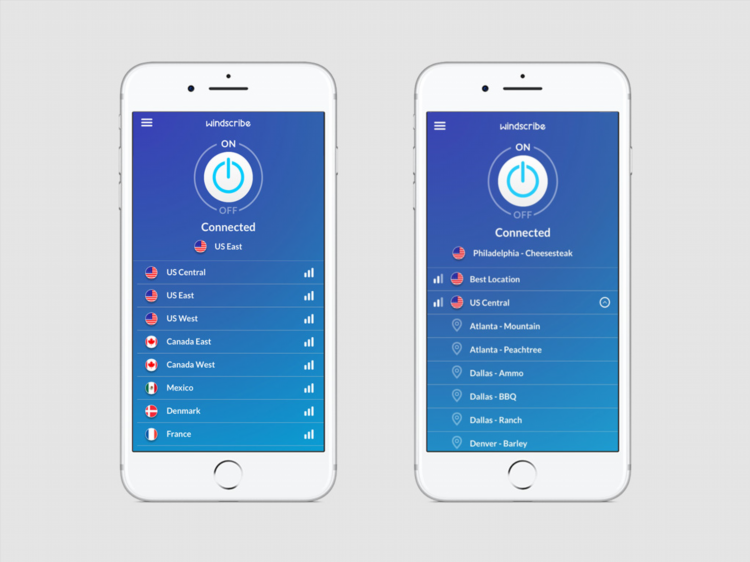Настройка vpn на роутере keenetic ultra
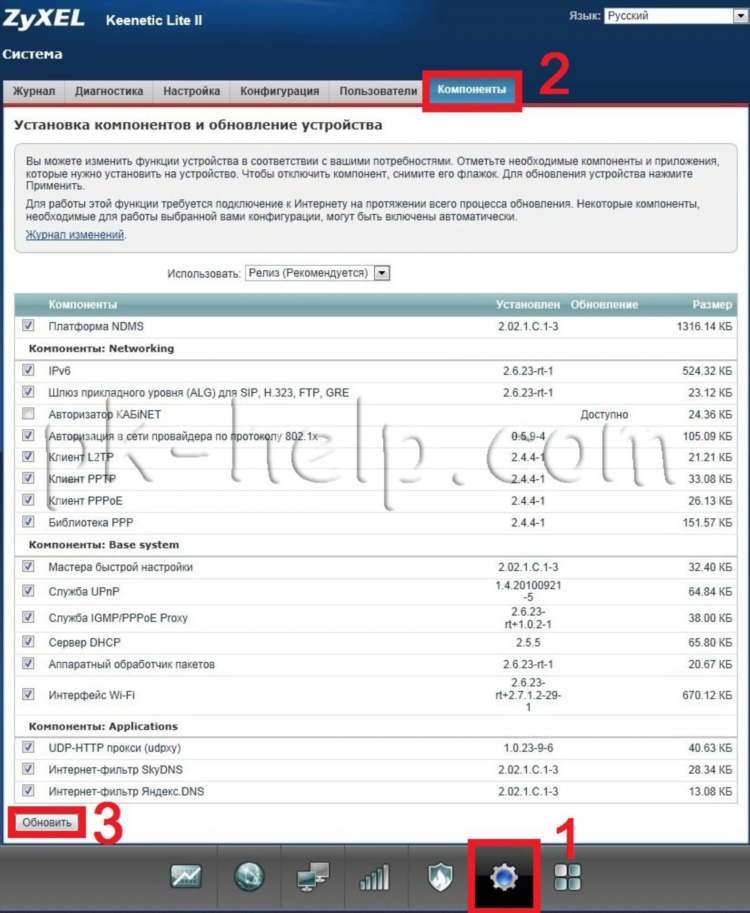
Настройка VPN на роутере Keenetic Ultra
Настройка VPN на роутере Keenetic Ultra обеспечивает защищённый доступ к корпоративным и частным сетям, а также возможность обхода географических ограничений. Устройство поддерживает различные протоколы VPN, включая OpenVPN, L2TP/IPsec и PPTP, что позволяет гибко интегрировать его в существующую IT-инфраструктуру.
Требования к настройке VPN на Keenetic Ultra
Для корректной настройки VPN-соединения на роутере Keenetic Ultra необходимо:
-
Актуальная прошивка устройства — рекомендуется использовать последнюю стабильную версию;
-
Доступ к веб-интерфейсу роутера через IP-адрес по умолчанию (192.168.1.1);
-
Наличие учетных данных VPN-сервера (адрес, логин, пароль, сертификаты при необходимости);
-
Активированный компонент VPN-клиента в настройках Keenetic.
Подключение к VPN-серверу с использованием OpenVPN
Этапы настройки:
-
Перейти в веб-интерфейс роутера Keenetic Ultra.
-
Открыть раздел "Системные компоненты" и установить компонент OpenVPN-клиент.
-
Перейти в раздел "Интернет" → вкладка "VPN".
-
Нажать "Добавить соединение", выбрать OpenVPN.
-
Указать следующие параметры:
-
Имя соединения;
-
Адрес VPN-сервера;
-
Порт и протокол (обычно UDP 1194);
-
Имя пользователя и пароль, если требуется;
-
Загрузить конфигурационный файл (.ovpn), при необходимости — сертификаты и ключи.
-
-
Сохранить настройки и активировать соединение.
Настройка L2TP/IPsec VPN на роутере Keenetic Ultra
Для подключения по протоколу L2TP/IPsec следует:
-
Включить компонент L2TP/IPsec-клиент в разделе "Системные компоненты".
-
В разделе "Интернет" выбрать "VPN" и создать новое соединение.
-
Ввести:
-
IP-адрес или доменное имя сервера;
-
Логин и пароль;
-
Pre-shared key (предварительно согласованный ключ IPsec).
-
-
Указать, использовать ли VPN-соединение по умолчанию или только для конкретных маршрутов.
-
Применить и запустить подключение.
Дополнительные параметры конфигурации
Ручная маршрутизация
После создания VPN-соединения возможно настроить маршруты:
-
В разделе "Сеть" → "Маршруты" добавить нужные IP-подсети, указывая интерфейс VPN.
-
Это позволяет направлять только часть трафика через туннель.
Постоянное подключение
Для обеспечения стабильного соединения следует:
-
Включить параметр "Автоматическое подключение при загрузке";
-
Использовать DNS-серверы провайдера VPN для предотвращения утечек DNS.
Безопасность при использовании VPN на Keenetic Ultra
Для повышения уровня безопасности:
-
Используются шифрование TLS и аутентификация на базе сертификатов при OpenVPN;
-
Ограничивается доступ к VPN только проверенными IP-адресами;
-
Регулярно обновляется прошивка устройства и конфигурационные файлы.
FAQ
Как узнать, подключён ли роутер к VPN?
Статус VPN-соединения отображается в веб-интерфейсе в разделе "Интернет" → "VPN". При успешном подключении виден внешний IP-адрес и время сессии.
Можно ли использовать Keenetic Ultra как VPN-сервер?
Да, устройство поддерживает функцию VPN-сервера по протоколам PPTP, L2TP и OpenVPN. Необходимо установить соответствующие компоненты и задать параметры доступа.
Поддерживается ли несколько VPN-подключений одновременно?
Да, Keenetic Ultra поддерживает одновременное использование нескольких VPN-клиентов и одного сервера, при условии достаточной производительности.
Как направить весь трафик через VPN?
При создании соединения выбрать опцию "Использовать как основное соединение для выхода в интернет". Это перенаправит весь исходящий трафик через туннель.
Какие сертификаты требуются для OpenVPN?
Обычно используются client.crt, client.key и ca.crt. Конкретный список зависит от настроек VPN-провайдера или корпоративного сервера.
Заключение
Настройка VPN на роутере Keenetic Ultra позволяет централизованно управлять защищённым сетевым доступом для всех устройств в локальной сети. При соблюдении инструкций и требований безопасности VPN-соединение обеспечивает стабильную и безопасную работу в сети.